溫馨提示×
您好,登錄后才能下訂單哦!
點擊 登錄注冊 即表示同意《億速云用戶服務條款》
您好,登錄后才能下訂單哦!
今天做的就是關于實現圖片的區域裁剪功能。由于項目功能的需要筆者需要實現PDF文檔的閱讀,并且就某個頁面實現“圖片”裁剪(一個頁面理解為一張圖片)。筆者對著方面是一點兒也不熟悉,因此就得上網查資料了。之后筆者找到了Android可以通過調用系統相冊、拍照實現圖片的裁剪、縮放功能。
這一過程就像是在某個應用中上傳頭像,并對頭像進行調整。現做一個記錄與分享。
首先我們還是來看看實際的效果圖吧!
一開始的界面:
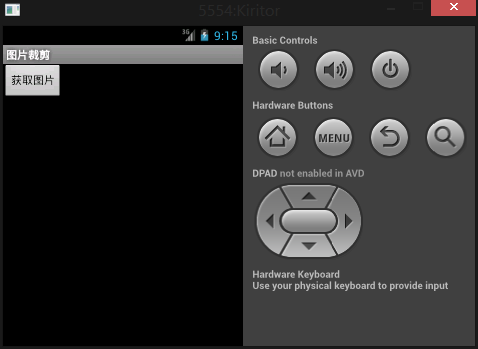
接下來:
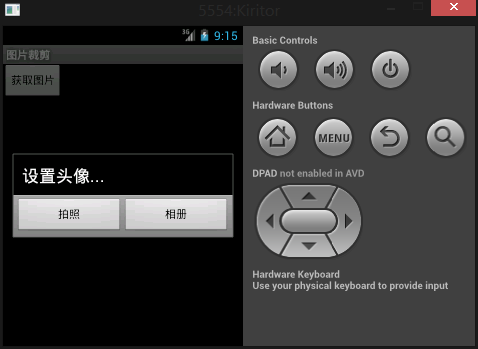
看看實際實現區域裁剪的效果吧?需要注意的是這是系統自帶的功能來實現的。
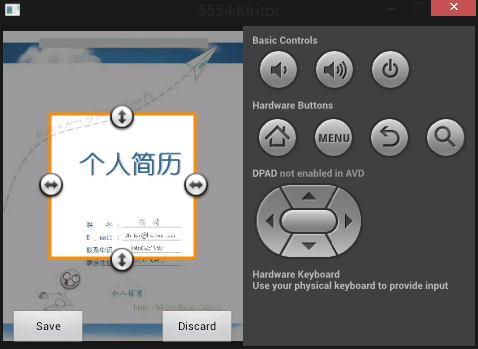
如何實現的呢?源代碼如下:
直接看Activity的代碼,布局文件這里就不給出來了(比較簡單,就一個button)
package com.xiaoma.piccut.demo;
import java.io.File;
import android.app.Activity;
import android.app.AlertDialog;
import android.content.DialogInterface;
import android.content.Intent;
import android.graphics.Bitmap;
import android.graphics.drawable.BitmapDrawable;
import android.graphics.drawable.Drawable;
import android.net.Uri;
import android.os.Bundle;
import android.os.Environment;
import android.provider.MediaStore;
import android.view.View;
import android.view.View.OnClickListener;
import android.widget.Button;
import android.widget.ImageButton;
import android.widget.ImageView;
/**
* 調用系統相冊或者拍照來實現圖片的裁剪、縮放
* @author Kiritor
**/
public class PicCutDemoActivity extends Activity {
private Button btn = null;
/** Called when the activity is first created. */
@Override
public void onCreate(Bundle savedInstanceState) {
super.onCreate(savedInstanceState);
setContentView(R.layout.main);
//初始化
init();
}
/**
* 初始化方法實現
*/
private void init() {
btn = (Button) findViewById(R.id.button1);
btn.setOnClickListener(new OnClickListener() {
@Override
public void onClick(View v) {
ShowPickDialog();
}
});
}
/**
* 控件點擊事件實現
*
* 因為有朋友問不同控件的背景圖裁剪怎么實現,
* 我就在這個地方用了三個控件,只為了自己記錄學習
* 大家覺得沒用的可以跳過啦
*/
/**
* 選擇提示對話框
*/
private void ShowPickDialog() {
new AlertDialog.Builder(this)
.setTitle("設置頭像...")
.setNegativeButton("相冊", new DialogInterface.OnClickListener() {
public void onClick(DialogInterface dialog, int which) {
dialog.dismiss();
Intent intent = new Intent(Intent.ACTION_PICK, null);
/**
* 下面這句話,與其它方式寫是一樣的效果,如果:
* intent.setData(MediaStore.Images.Media.EXTERNAL_CONTENT_URI);
* intent.setType(""image/*");設置數據類型
* 如果朋友們要限制上傳到服務器的圖片類型時可以直接寫如:"image/jpeg 、 image/png等的類型"
*/
intent.setDataAndType(
MediaStore.Images.Media.EXTERNAL_CONTENT_URI,
"image/*");
startActivityForResult(intent, 1);
}
})
.setPositiveButton("拍照", new DialogInterface.OnClickListener() {
public void onClick(DialogInterface dialog, int whichButton) {
dialog.dismiss();
Intent intent = new Intent(
MediaStore.ACTION_IMAGE_CAPTURE);
//下面這句指定調用相機拍照后的照片存儲的路徑
intent.putExtra(MediaStore.EXTRA_OUTPUT, Uri
.fromFile(new File(Environment
.getExternalStorageDirectory(),
"xiaoma.jpg")));
startActivityForResult(intent, 2);
}
}).show();
}
@Override
protected void onActivityResult(int requestCode, int resultCode, Intent data) {
switch (requestCode) {
// 如果是直接從相冊獲取
case 1:
startPhotoZoom(data.getData());
break;
// 如果是調用相機拍照時
case 2:
File temp = new File(Environment.getExternalStorageDirectory()
+ "/test.jpg");
startPhotoZoom(Uri.fromFile(temp));
break;
// 取得裁剪后的圖片
case 3:
if(data != null){
setPicToView(data);
}
break;
default:
break;
}
super.onActivityResult(requestCode, resultCode, data);
}
/**
* 裁剪圖片方法實現
* @param uri
*/
public void startPhotoZoom(Uri uri) {
Intent intent = new Intent("com.android.camera.action.CROP");
intent.setDataAndType(uri, "image/*");
//下面這個crop=true是設置在開啟的Intent中設置顯示的VIEW可裁剪
intent.putExtra("crop", "true");
// aspectX aspectY 是寬高的比例
intent.putExtra("aspectX", 1);
intent.putExtra("aspectY", 1);
// outputX outputY 是裁剪圖片寬高
intent.putExtra("outputX", 150);
intent.putExtra("outputY", 150);
intent.putExtra("return-data", true);
startActivityForResult(intent, 3);
}
/**
* 保存裁剪之后的圖片數據
* @param picdata
*/
private void setPicToView(Intent picdata) {
Bundle extras = picdata.getExtras();
if (extras != null) {
Bitmap photo = extras.getParcelable("data");
Drawable drawable = new BitmapDrawable(photo);
}
}
}
Ok!一個簡單的圖片裁剪功能就完成了,完整的源碼:Android實現圖片裁剪功能
以上就是本文的全部內容,希望對大家的學習有所幫助,也希望大家多多支持億速云。
免責聲明:本站發布的內容(圖片、視頻和文字)以原創、轉載和分享為主,文章觀點不代表本網站立場,如果涉及侵權請聯系站長郵箱:is@yisu.com進行舉報,并提供相關證據,一經查實,將立刻刪除涉嫌侵權內容。